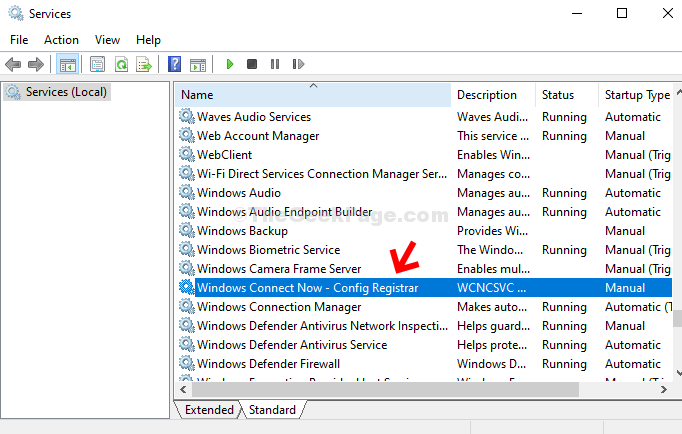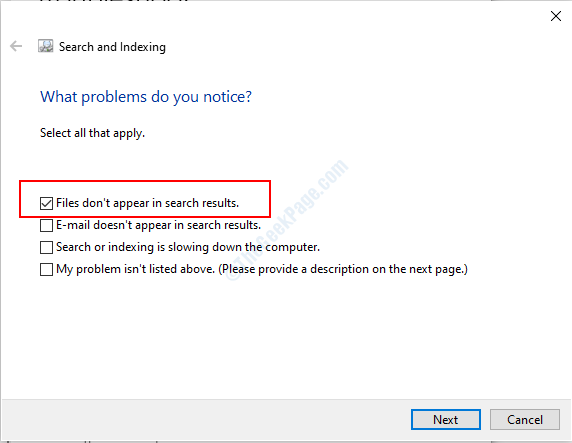ככל שמשחקי הווידאו מתוחכמים, כך האלגוריתמים שלהם הופכים מורכבים יותר. עם אלגוריתמים מורכבים אלה, התחלנו להתמודד עם שגיאות חדשות. שגיאה אחת כזו היא:
נמצא איתור באגים שפועל במערכת שלך. אנא, פרוק אותו מהזיכרון והפעל מחדש את התוכנית.
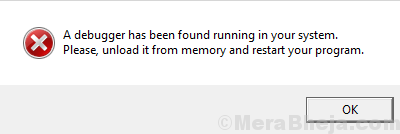
גורם
הסיבה לשגיאה היא שחברות המשחקים מבקשות למנוע ממשתמשים באגים בקוד המקור שלהם כדי להגן על הנתונים שלהם.
אם המשחק חושד במשהו כזה, הוא ינסה לחסום את ההשקה כדי להגן על הנתונים שלהם.
נוכל לנסות את הצעדים הבאים כדי לפתור את הבעיה:
פתרון 1] עדכון חלונות באמצעות Powershell
אולי הבאגים המפריעים יכולים להיות מעדכון אחרון. אם מיקרוסופט תיקנה את התיקון, עדכון מלא של Windows יעזור לתקן את הסיבה. זה צריך להיעשות באמצעות Powershell.
1] לחץ על Win + R כדי לפתוח את חלון הפעלה והקלד את הפקודה PowerShell. לחץ על Enter כדי לפתוח את חלון ה- Powershell.
2] הקלד את הפקודה הבאה בחלון Powershell ולחץ על Enter:
wuauclt.exe / updatenow
3] הפעל מחדש את המערכת שלך.
פתרון 2] עדכוני חלונות חזרה
מכיוון שהבעיה עשויה להיות עם עדכון אחרון של Windows, נוכל לנסות להחזיר עדכונים אחרונים ולבדוק אם זה עוזר.
1] לחץ על כפתור התחל ואז על סמל דמוי הילוך כדי לפתוח את חלון הגדרות Windows.
2] בחר באפשרות עדכונים ואבטחה ולחץ על הצג היסטוריית עדכונים.
3] לחץ על הסר התקנת עדכונים ומרשימת העדכונים שהותקנו לאחרונה לחץ באמצעות לחצן העכבר הימני והסר את ההתקנה של העדכונים.

פתרון 3] הוסף את המשחק לרשימת חריגות האנטי-וירוסים שלך
השגיאה מתרחשת אם המשחק מרגיש שתוכנה מסוימת מנסה לנקות באגים בקוד שלה. לעתים קרובות יותר מאשר לא, הדבר נעשה על ידי תוכנת אנטי-וירוס כדי לבדוק מפני תוכנות זדוניות המסתתרות בקוד המקור של היישומים.
במקרה כזה, פתח את יישום האנטי-וירוס שלך והוסף את המשחק כחריג לרשימת התוכניות לסריקה. הפעל מחדש את המערכת שלך לאחר מכן.
אם זה לא עובד, ייתכן שתשקול להשבית את האנטי-וירוס באופן זמני כדי לבודד את הבעיה.
פתרון 4] בדוק אם קיימים יישומי צד שלישי שהותקנו לאחרונה
אם המשחק עבד בסדר קודם לכן והתחיל להציג בעיות לאחרונה, יתכן כי יישום צד שלישי שהותקן לאחרונה עלול להפריע. אנחנו יכולים לבדוק ולהסיר אותו.
1] לחץ על Win + R כדי לפתוח את חלון הפעלה והקלד את לוח הבקרה לפקודה. לחץ על Enter כדי לפתוח את חלון לוח הבקרה.
2] עבור אל תוכניות ותכונות. זה יפתח את רשימת כל התוכניות המותקנות במערכת. ממיין אותם לפי סדר תאריך ההתקנה.
3] בדוק אם תוכנה שהותקנה לאחרונה עלולה להעיק. בדרך כלל תוכנות חינמיות ותוכנות פחות מוכרות הן בעייתיות. נוכל למחוק אותם כדי לבודד את הבעיה. ניתן להתקין אותם שוב מאוחר יותר.